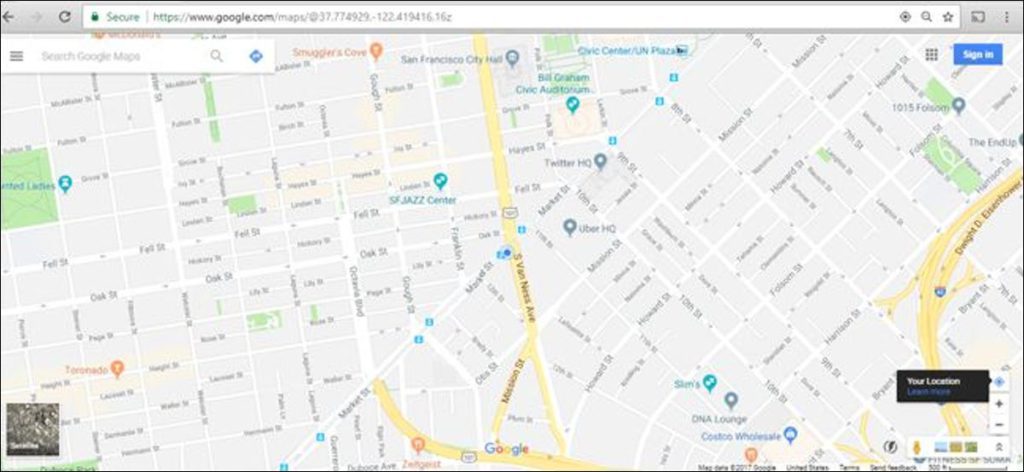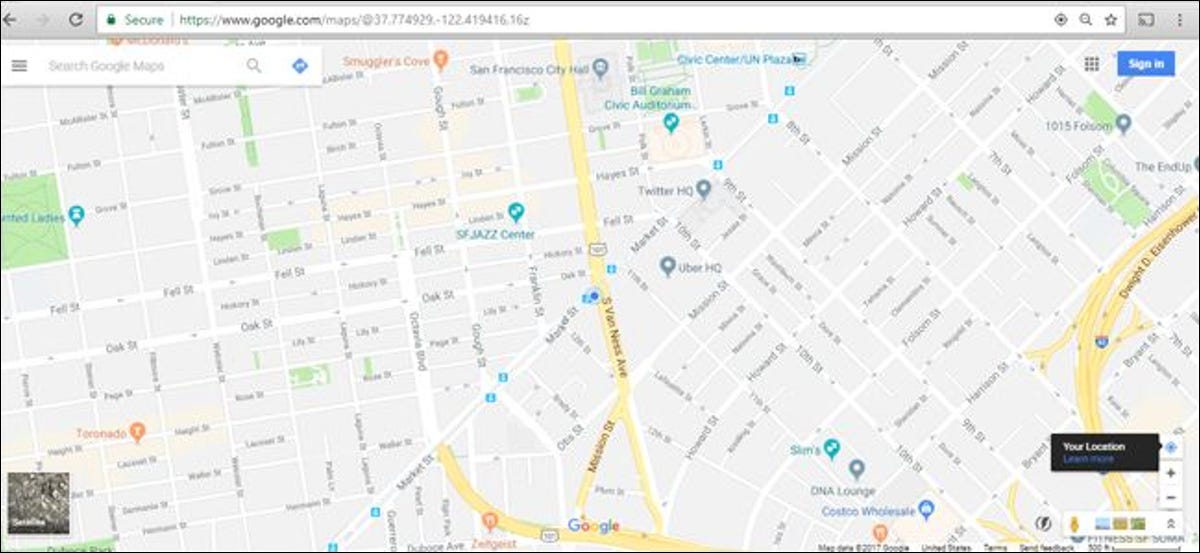
Los teléfonos tienen todos los juguetes divertidos. Con GPS integrado, triangulación de red y otros beneficios, es posible que utilicen una ubicación más o menos exacta para aplicaciones y herramientas de sitios web.
Por lo general, esto no es cierto con las computadoras portátiles y de escritorio, donde el acceso a la ubicación generalmente se determina en función de su dirección IP. Por lo general, está «bastante cerca» si estás en una gran ciudad, pero fuera de cualquier área metropolitana las cosas suceden bastante rápido; gracias al extraño cambio de ruta de mi ISP, la mayoría de los sitios web piensan que estoy a unas 150 millas al este de donde realmente estoy.
Si necesita datos de ubicación precisos y específicos para enviarlos a herramientas web, los navegadores avanzados le permiten configurar manualmente su ubicación en una longitud y latitud específicas. Si el sitio web que solicita su ubicación llama al nuevo API de geolocalización HTML 5 en lugar de intentar averiguarlo en función de su dirección IP, obtendrá un resultado mucho más relevante.
Abra la página que quiere su ubicación. (Aquí hay una buena demostración. si necesita una página de capacitación). Presione Ctrl + Shift + I en Windows o Chrome OS, o Cmd + Opción + I en macOS. La Consola de desarrollador se abrirá en el lado derecho de la pantalla.

En la parte inferior del panel, toque el botón de tres puntos a la izquierda, luego haga clic en la opción «Sensores». En Geolocalización, seleccione «Ubicación personalizada».
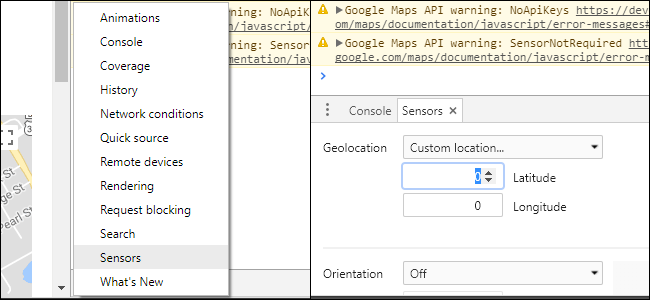
Ahora indique su ubicación según la latitud y la longitud. (Si vous ne le connaissez pas par cœur parce que vous n’êtes pas Bear Grylls, vous pouvez localiser manuellement votre position sur Google Maps, cliquer dessus avec le bouton droit et sélectionner « Qu’est-ce qu’il y a ici ? » para Encuéntralo.). Vuelva a cargar la página, permita los datos de ubicación en la ventana emergente y verá que el mapa se pone a cero en la ubicación que seleccionó.
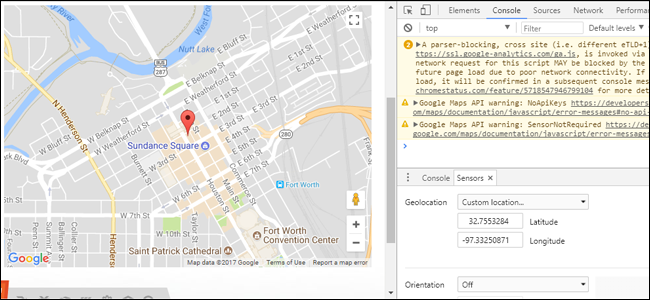
Naturalmente, puede establecer una ubicación falsa con esta herramienta y, de hecho, puede ser preferible, dependiendo de su nivel de confianza con el sitio en cuestión. Como regla general, establecer algo «lo suficientemente cerca» de su ciudad o código postal logrará los resultados deseados.
Tenga en cuenta que, desafortunadamente, no hay forma de establecer una ubicación permanente en Chrome (o aparentemente en cualquier otro navegador de escritorio importante). Esto significa que tendrá que pasar por el proceso anterior siempre que desee una ubicación exacta en una herramienta web.